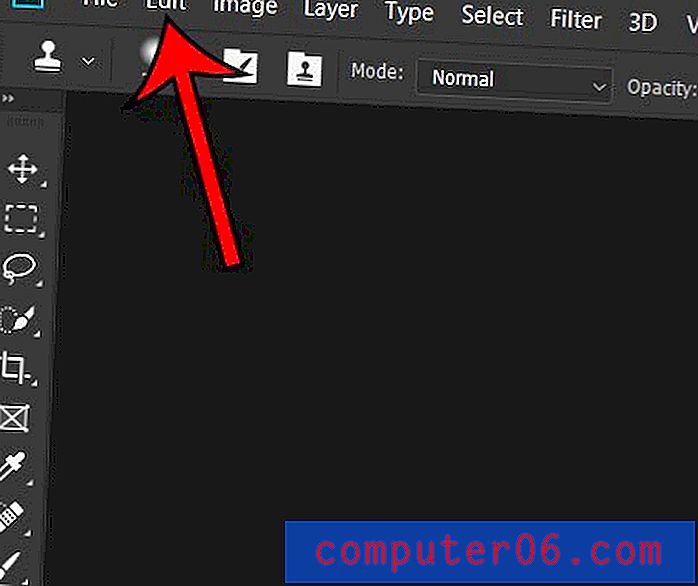Jak exportovat akce ve Photoshopu
Akce Photoshopu jsou skvělým nástrojem pro vytváření a vytváření sekvencí úprav nebo úkolů. Můžete uložit akce pro pozdější použití a dokonce i „exportovat“ akce, které se použijí na jiném počítači. Zde je návod!
Pokud máte úkoly, které pravidelně vykonáváte, například úpravy obrázků nebo oříznutí a uložení na určité místo, mohou být akce záchranáři.
Zde se podíváme, jak vytvořit exportní akce ve Photoshopu s podrobným průvodcem. Je to skvělý způsob, jak přesunout akce Photoshopu mezi počítači nebo je sdílet online s ostatními lidmi.
Prozkoumejte akce Photoshopu
Jak exportovat akce Photoshopu
Jakmile vytvoříte akci Photoshopu, kterou chcete exportovat pro použití na jiném místě (nebo pro balení a prodej na online trhu), musíte soubor uložit jako správný typ pro pozdější použití.
Export akce Photoshopu je opravdu jen záležitostí uložení akce pomocí správného typu souboru a přesunutí na místo, kde ji můžete najít pro pozdější použití.
Krok 1: Otevřete panel Akce

Začněte otevřením panelu Akce ve Photoshopu pro snadný přístup ke všem nástrojům akcí.
Přejděte do nabídky Okno a vyberte, Akce.
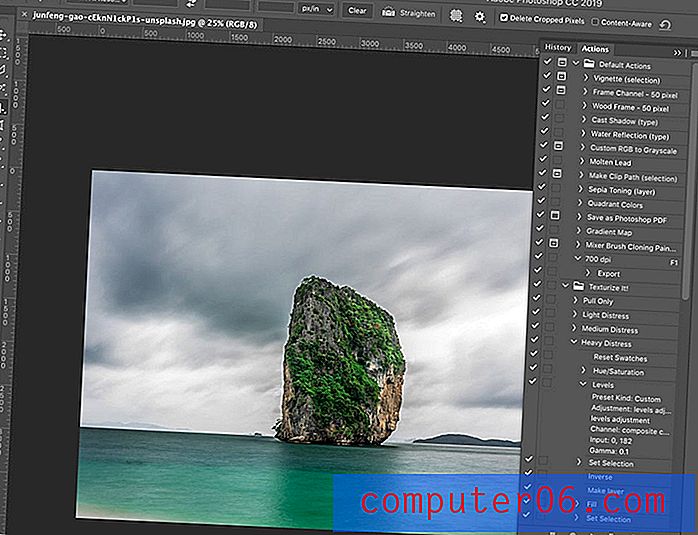
Otevře se panel zobrazující všechny dostupné akce Photoshopu a umožňuje vám vytvářet a ukládat nové.
Krok 2: Vyberte akci, kterou chcete exportovat
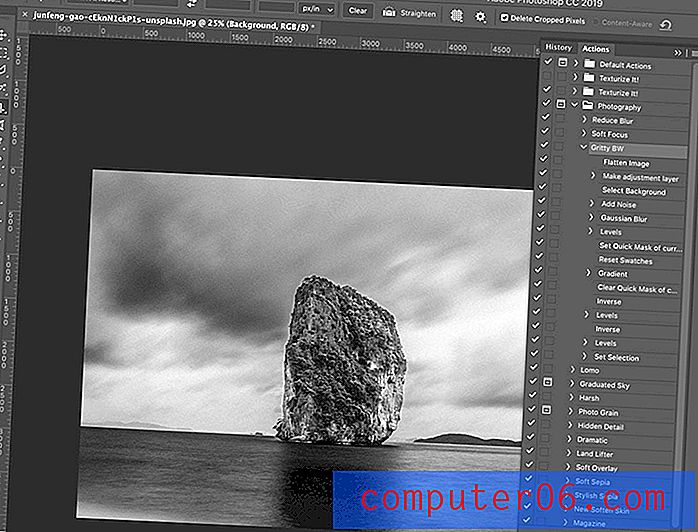
Před exportem akce je vždy dobré spustit ji a ujistit se, že je ta, kterou chcete. (Zde byla použita akce černobílého fotografického filtru.)
Vyberte a spusťte akci ze seznamu na panelu akcí. Na tomto místě se zobrazí všechny uložené a načtené akce.
Když je zaznamenána nová akce, ve výchozím nastavení uloží soubor .atn do systémových složek Photoshopu.
- Mac: Aplikace / Adobe Photoshop / Předvolby / Akce
- Windows: C: / Uživatelé / Uživatelské jméno / AppData / Roaming / Adobe / Adobe Photoshop / Předvolby / Akce
Krok 3: Zkopírujte akci
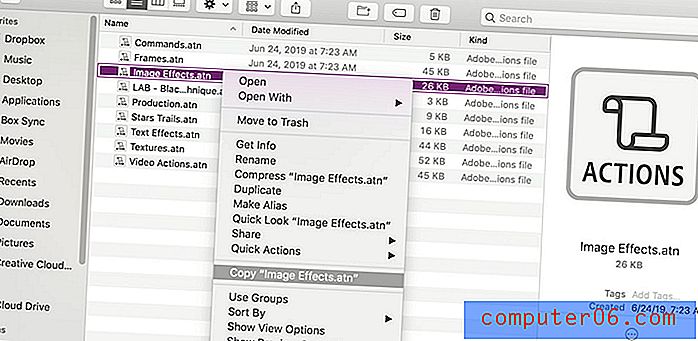
Přejděte do složky akcí v počítači pomocí výše uvedených umístění a vyberte akci, kterou chcete „exportovat“.
Zkopírujte soubor. (Doporučuje se to přesunout, abyste akci mohli použít i při příštím otevření aplikace Photoshop.)
Vložte soubor .atn na snadno vyhledatelné místo, například na plochu.
Krok 4: Sdílet pro export
Jediné, co musíte udělat pro export nového souboru, je uložení nebo přetažení do místa, kde jej budete dále používat, například na sdílené jednotce.
Odtud byste měli akci snadněji umístit do složky Akce v počítači, abyste ji mohli později snadno použít. (Toto je stejné místo, které je Photoshop uloží ve výchozím nastavení, jak je uvedeno v kroku 2.)
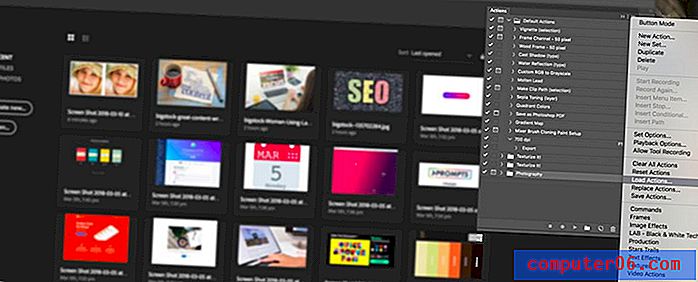
Poté můžete importovat akci pro použití ve Photoshopu na tomto počítači. Chcete-li to provést, vyberte Načíst akce z panelu Akce a přejděte k uložené akci a vyberte ji.
Závěr
Chcete se dozvědět více o tom, jak používat a Photoshop akce a najít některé možnosti, jak zrychlit své pracovní postupy? Máme zde celou funkci věnovanou akci Photoshopu.
Tato příručka obsahuje vše, co potřebujete vědět o používání, ukládání a nalezení nejlepších akcí Photoshopu pro vaše projekty.